

Fungsi kontrol orang tua di Windows 10 dirancang agar orang tua dapat memantau tindakan yang dilakukan anak mereka di komputer, membatasi anak dari mengunjungi sumber daya yang tidak diinginkan dan mengatur durasi waktu yang dihabiskan di komputer.
Selain itu, fitur ini akan meniadakan kemungkinan memecahkan sesuatu dalam sistem dengan menghapus file sistem atau mengubah pengaturan kritis untuknya. Anda akan mempelajari lebih lanjut tentang semua ini dari artikel yang diusulkan, juga memberikan instruksi terperinci tentang cara membuat akun dan aturan untuk menggunakan komputer untuk pengguna kecil.
Di Windows 10, kontrol orang tua menjadi kurang bebas - ada pembatasan pada penggunaan fitur ini. Mereka terdiri dalam kenyataan bahwa untuk operasi keselamatan keluarga perlu untuk bekerja dari bawah akun Microsoft (raksasa perangkat lunak ingin tahu tentang segala sesuatu, bahkan tentang batasan-batasan yang diterapkan orangtua pada anak-anak mereka di dunia virtual) dan terhubung ke jaringan global. Tanpa internet, fungsinya tidak berfungsi. Bagi pengguna, solusi semacam itu tidak akan membawa manfaat apa pun.
Isi- Kami membuat akun untuk anak dengan pengaturan yang diusulkan oleh Microsoft
- Konfigurasikan akun terbatas
- Prinsip-prinsip Kontrol Orangtua
Kami membuat akun untuk anak dengan pengaturan yang diusulkan oleh Microsoft
Langkah pertama dalam mengonfigurasi kontrol orang tua adalah membuat akun untuk pengguna kecil. Cara termudah untuk menyelesaikan masalah adalah melalui menu "Opsi" baru.
- Kami menyebutnya, memegang Win + I.
- Buka bagian "Akun".
- Aktifkan tab "Keluarga / pengguna lain".
- Klik pada ikon dengan tanda tambah "Tambahkan anggota keluarga".
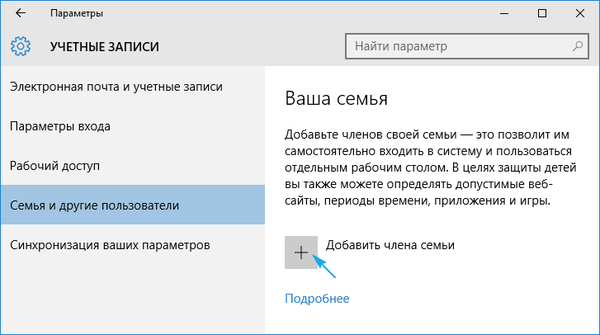
Kami berhenti di opsi pertama "Tambahkan akun anak", setelah itu kami menetapkan alamat email pribadi, jika tidak ada atau tidak ingin memasukkan data ini, pilih "Tidak ada alamat kotak surat". Meskipun pada iterasi berikutnya, Anda harus memasukkannya atau menerima tawaran untuk membuat email.
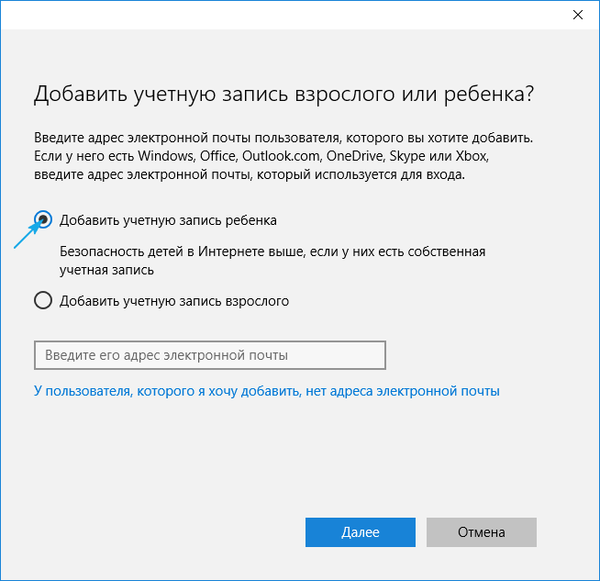
Iterasi berikutnya adalah indikasi data pribadi (nama dan nama keluarga), serta surat, jika ini tidak dilakukan pada langkah sebelumnya. Selanjutnya, Anda harus memasukkan tanggal lahir anak (Microsoft ingin tahu segalanya, karena di sini Anda dapat menyembunyikan, seperti dalam hal nama), kota tempat tinggal dan menetapkan kata sandi untuk akun yang sedang dibuat. Jika Anda mengindikasikan bahwa anak di bawah 8 tahun, Windows 10 akan secara otomatis mengaktifkan tindakan pencegahan yang meningkat untuk akun baru, dan jika anak berusia di atas 8 tahun, semua pengaturan dapat diubah secara manual.
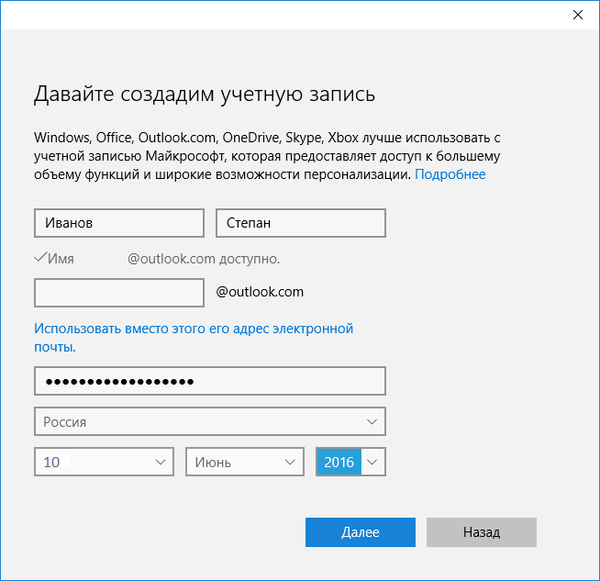
Kemudian pengembang melangkah lebih jauh dan meminta untuk menunjukkan nomor telepon pribadi dan alamat surat lain, tiba-tiba Anda harus memulihkan akun Anda. Nomor telepon harus dikonfirmasi, jadi tidak mungkin untuk menipu di sini.
Pada tahap akhir, akan diusulkan untuk menggunakan layanan Periklanan Microsoft, yang tidak layak dilakukan. Layanan ini mengumpulkan data tentang pengguna dan menggunakannya untuk menampilkan pesan iklan berdasarkan minat mereka..
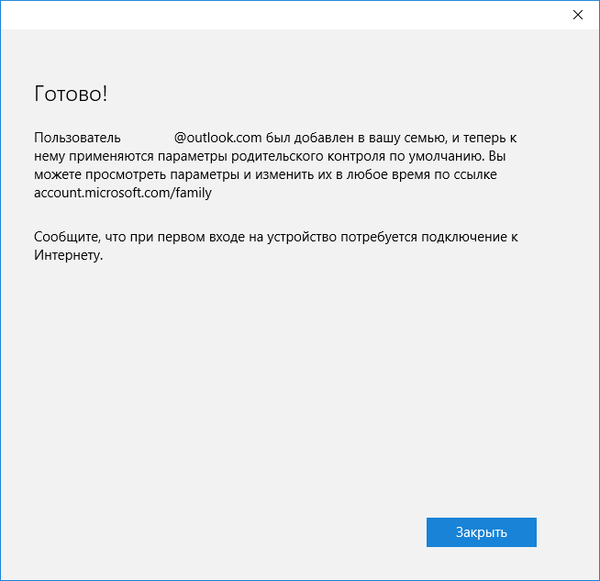
Kami menutup jendela dan kami dapat masuk ke akun baru. Untuk melakukan ini, sebagaimana disebutkan, Anda memerlukan koneksi Internet. Setelah memasukkan akun baru, Anda perlu melakukan konfigurasi tambahan, dan pesan dengan data yang dapat dipantau orang tua tindakan anak hanya muncul di otorisasi pertama di akun.
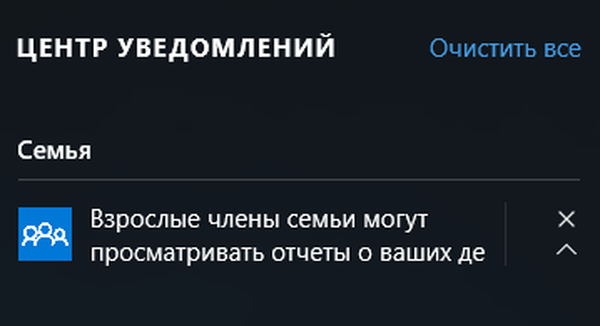
Batas pengaturan untuk akun dilakukan di tautan akun.microsoft.com/family setelah otorisasi pada sumber daya Microsoft dari bawah akun yang membuat akun induk terbatas. Halaman ini juga dapat diakses melalui "Opsi". Pada tab "Keluarga / pengguna lain" klik pada tombol "Kelola pengaturan melalui Internet".
Konfigurasikan akun terbatas
Setelah otorisasi di microsoft.com, daftar akun semua anggota keluarga akan muncul. Di dalamnya kita memilih akun anak.
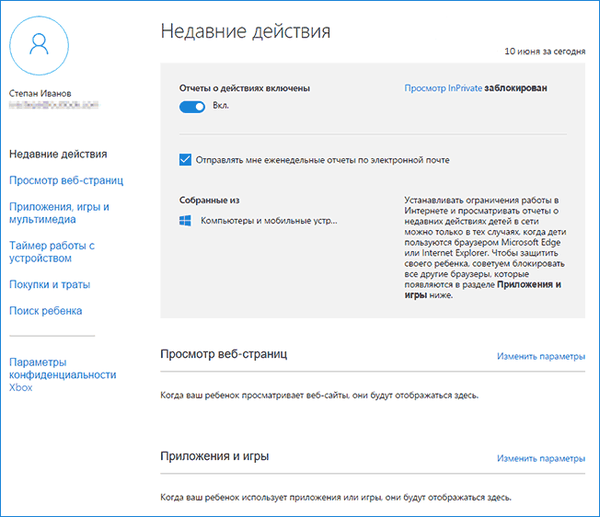
Opsi berikut akan tersedia di jendela utama:
- Laporan tentang tindakan yang selesai - diaktifkan secara default dengan fungsi pemberitahuan email;
- Penjelajahan InPrivate - fungsi sumber daya web mengunjungi anonim tanpa menyimpan riwayat navigasi (dinonaktifkan untuk anak di bawah delapan tahun).
Di bawah ini adalah daftar parameter dan pengaturan lainnya.
1. Lihat halaman web. Secara default, sumber daya berbahaya dan tidak diinginkan untuk dikunjungi anak-anak diblokir, dan mesin pencari telah mengaktifkan pencarian aman. Jika perlu, Anda dapat menyesuaikan daftar situs terlarang..
Pengaturan (filter situs, pencarian aman dan pengumpulan informasi tentang navigasi jaringan) hanya berlaku untuk browser Internet terintegrasi (IE dan Edge). Jika Anda memerlukan laporan lengkap tentang perilaku pengguna di komputer, peramban lain harus diblokir.
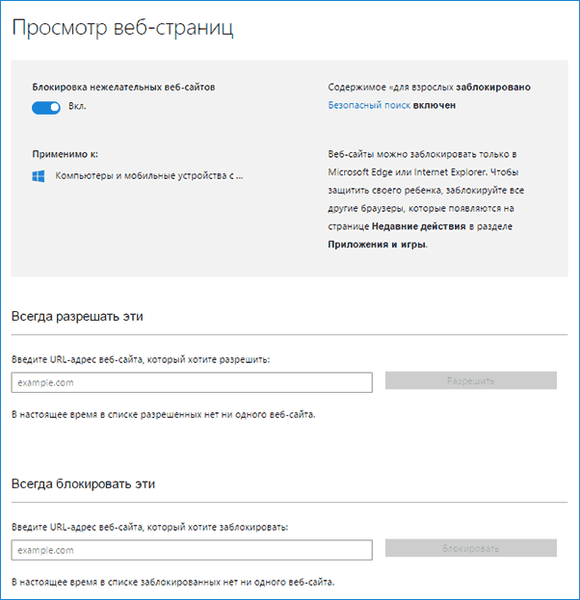
2. Aplikasi dan game. Jendela menampilkan daftar program yang diinstal pada komputer, termasuk yang diintegrasikan ke dalam sistem operasi, diinstal oleh pengguna. Ini termasuk aplikasi portabel dan semua game yang terdeteksi. Ini berisi data pada waktu mulai dan matinya perangkat lunak..
Menu ini memungkinkan Anda untuk memblokir aplikasi yang muncul dalam daftar (ini akan terjadi hanya setelah peluncuran pertama program / game dari bawah akun terbatas), terlepas dari apakah game / program diinstal atau portabel. Mengambil konten dari Windows Store dapat dibatasi berdasarkan usia.
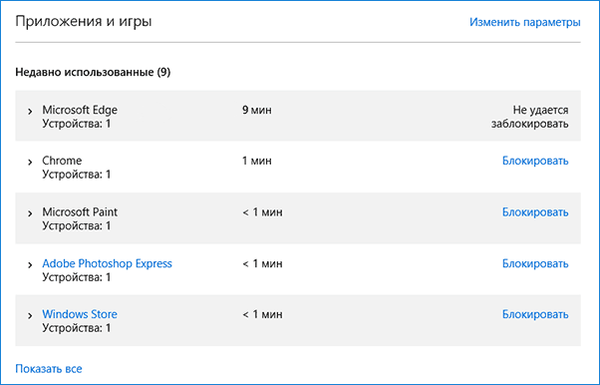
3. pengatur waktu PC. Jendela menampilkan informasi tentang durasi, waktu mulai dan akhir sesi. Di sini Anda dapat menentukan durasi sesi kerja dan menentukan waktu ketika anak dapat masuk ke akun.
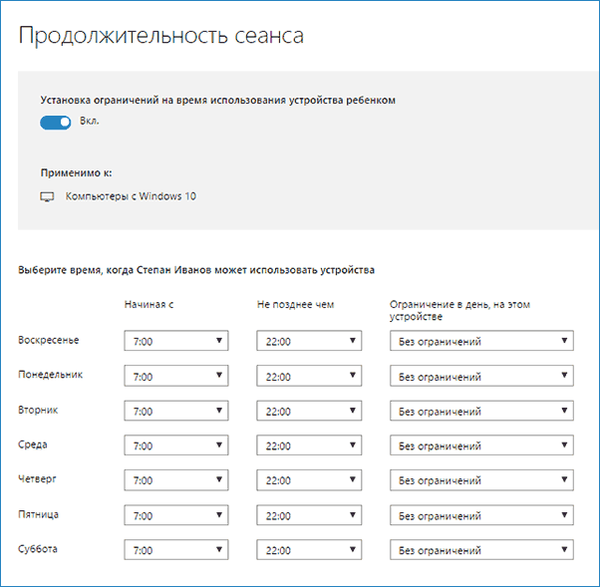
4. Belanja / pengeluaran. Jika ada uang di akun pengguna kecil, Anda dapat melacak pengeluaran dana pribadinya yang dihabiskan untuk membeli konten digital di Windows Store atau melakukan pembelian melalui fungsi-fungsi yang terdapat dalam game. Di sini Anda dapat mengisi akun kosong tanpa memberikan akses ke kartu bank terlampir.
5. Cari anak - fungsi diperlukan untuk orang tua yang anaknya membawa serta perangkat portabel, misalnya, untuk belajar. Ini akan membantu untuk melacak lokasi pengguna selama pengoperasian perangkat (laptop, tablet).
Pada prinsipnya, tidak ada yang rumit atau tidak dapat dipahami dengan pekerjaan kontrol orangtua di "sepuluh besar", selain beberapa kekecewaan:
- Akses Internet wajib
- memasukkan informasi rahasia tentang diri Anda dan anggota keluarga lainnya;
- ketidakmungkinan memblokir aplikasi sampai peluncuran pertama mereka dari bawah akun terbatas;
- memperbarui konfigurasi akun anak-anak dengan penundaan yang signifikan (ini patut dihentikan sedikit).
Prinsip-prinsip Kontrol Orangtua
Setelah mengonfigurasi akun anak, Anda harus menunggu beberapa saat hingga pengaturan berlaku. Dari fitur-fitur fungsi ini, berikut ini harus diperhatikan.
1. Situs yang mengandung konten dewasa hampir selalu bebas dari kesalahan yang diblokir oleh browser Internet yang terintegrasi pada Windows 10, tetapi mereka terbuka di Chrome dan browser lain, meminta izin orang tua untuk mengunjungi mereka.
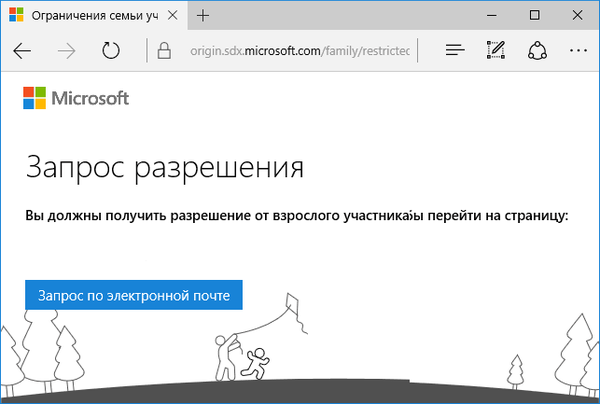
2. Informasi tentang menjalankan aplikasi dan waktu pengoperasian PC muncul dengan penundaan yang signifikan (hingga beberapa jam). Dalam hal ini, secara otomatis menjadi tidak mungkin untuk melarang anak bekerja lebih lama dari waktu yang ditentukan (karena jam hampir tengah malam, Anda tidak dapat mengakhiri sesi kerja).
3. Informasi tentang sumber daya web yang dikunjungi tidak selalu ditampilkan bahkan untuk Edge dan IE.
4. Informasi tentang pembelian juga ditampilkan dengan penundaan atau tidak ditampilkan sama sekali, tetapi data tentang menjalankan permainan dan perangkat lunak disajikan dengan cara terbaik..
Momen tidak menyenangkan lainnya bagi orang tua adalah bahwa anak, setelah menguasai beberapa pengetahuan dan keterampilan komputer, akan dapat dengan mudah menghapus semua batasan yang ada. Anda tidak perlu memiliki akses ke email induk atau akun Microsoft. Tetapi Anda tidak akan dapat melakukan ini tanpa jejak - pemberitahuan yang sesuai akan segera datang ke kotak surat yang ditentukan. Kami tidak akan memikirkan mekanisme ini.











